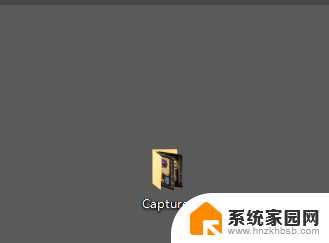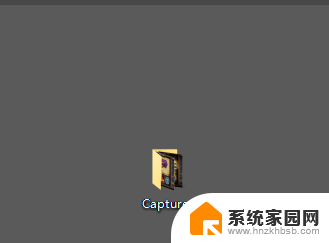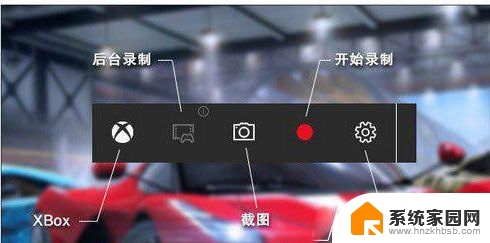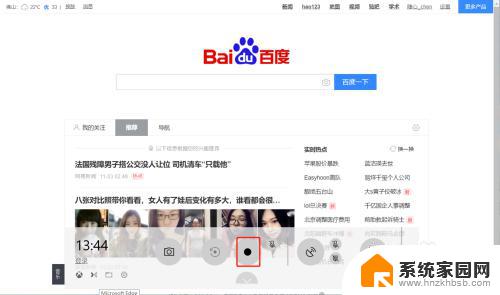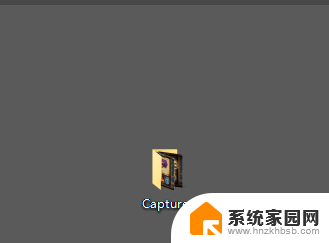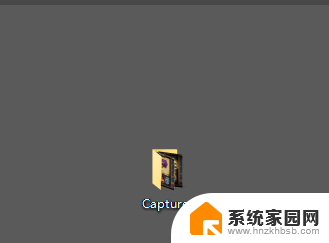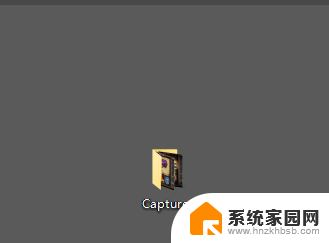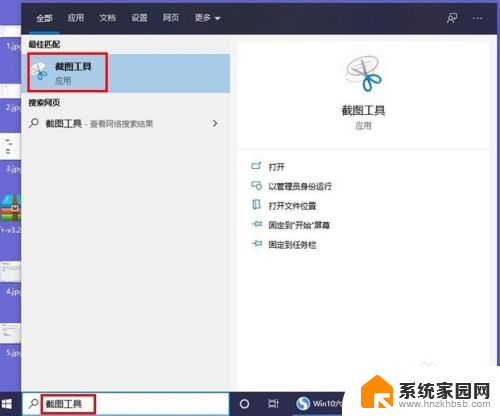win10屏幕截屏保存到哪里了 win10截图保存路径在哪
win10屏幕截屏保存到哪里了,在使用Windows 10操作系统时,我们常常需要进行屏幕截屏,以便捕捉重要的信息或分享有趣的内容,有时候我们会遇到一个问题:截屏后,该文件保存在何处呢?事实上Windows 10为我们提供了一个默认的截图保存路径。当我们按下键盘上的截屏快捷键时,截屏文件将被保存在系统的图片文件夹中的屏幕截图子文件夹内。这个路径非常方便,使我们能够轻松地找到和管理我们所截取的屏幕截图。如果您想要更改默认的保存路径,也可以按照个人喜好进行设置。Win10的截图保存路径为我们提供了便利,让我们能够轻松地找到和使用我们所需的截图文件。
具体步骤:
1.如果没有进行过更改的话,win10截图保存位置【Captures】文件夹里
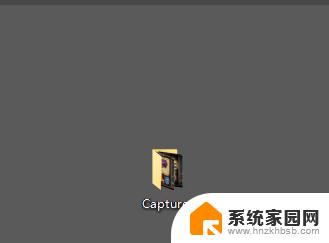
2.下面是进行过更改的,首先点击桌面最右下角【通知】图标--【所有设置】;如图所示
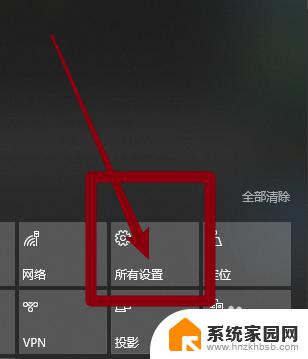
3.如图所示,进入windows设置,选择【游戏】
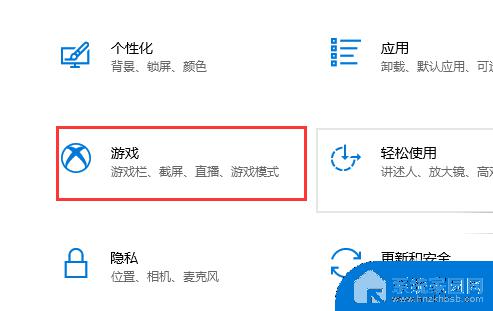
4.如图所示,进入后。点击【游戏DVR】,在右边就可以看到保存位置了,点击【打开文件夹】
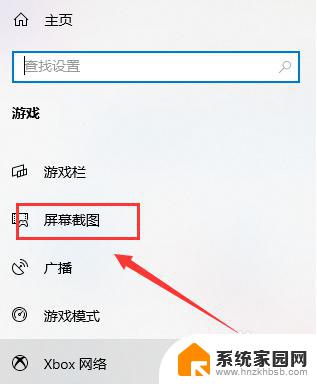
5.如图所示,打开文件夹,就可以看到我们所保存的截图了
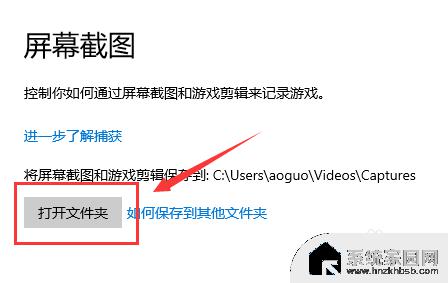
6.总结:
1.如果没有进行过更改的话,win10截图保存位置【Captures】文件夹里
2.下面是进行过更改的,首先点击桌面最右下角【通知】图标--【所有设置】
3.进入windows设置,选择【游戏】
4.进入后。点击【游戏DVR】,在右边就可以看到保存位置了,点击【打开文件夹】
5.打开文件夹,就可以看到我们所保存的截图了
以上就是win10屏幕截屏保存到哪里了的全部内容,遇到同样情况的朋友们可以参照小编的方法来处理,希望这能够对大家有所帮助。